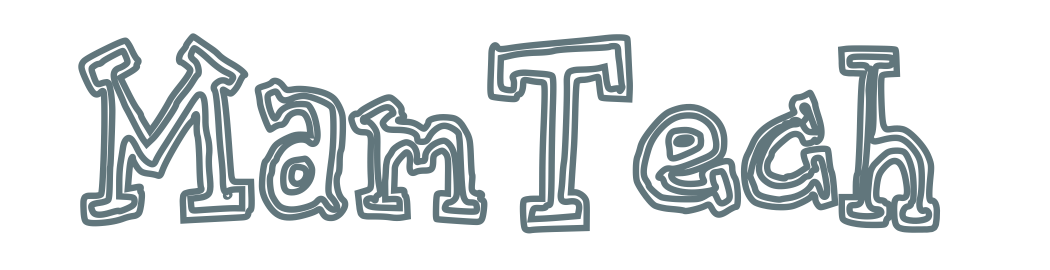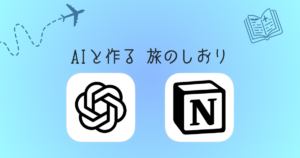昔からメモ・スケジュール・タスク管理のNotionが好きで、まだ日本語対応前の2020年ごろからプライベートで使い始め、もう5年目になります。
そんな私が最近出会った良さそうなプランナー・タスク管理ツール「xTiles」を紹介します。
突然ですがNotionって難しくないですか?
何というか、Notionを始めると突然真っ白で何もない空間に「ハイ、どうぞ!」と言われ、何をやっていいかわからない、やりたいことがあってもうまくレイアウトができない・・・など。とりあえず感覚で始めてもあとでやりたいことが見えてきた時にはすでに結構な情報量が蓄積されており、さあどうやって整理しよう・・・といった場面が私には何度かありました。
xTilesをしばらく使ってみた結果、xTilesは以下の点でNotionぽい便利なUIを取り入れつつも煩わしいポイントをうまくカバーする「ラクして美しい」が叶うツールかも、という希望が持てたので記事を書くことにしました。xTilesはもしかしたら下記のような方に向いているかもしれません。デジタルツールを使って生活を整理したいけど、どうやったらいいか迷っている方はぜひ読んでくれたら嬉しいです。
【xTilesはこんな人に向いているかも】
- Notionを使い始めたけど難しいと感じる方
- 事前の設定やレイアウト作りが大変!ラクしてオシャレな自分だけのデジタルプランナーを作りたい方
今回はxTilesとはどんなツールかを説明しつつ、Notionとの比較についても書いていきたいと思います。
Notionを知らない方でも、xTilesを知ってもらうきっかけになればと思います。
xTilesとは
xTiles(読み:エックスタイルズ・エクスタイルズ)とはプロジェクト・タスク管理、日記などあらゆる目的に使えるオールインワンのワークスペースです。ざっくりいうと「なんでもできるメモアプリ」です。似たようなサービスにNotionがあります。
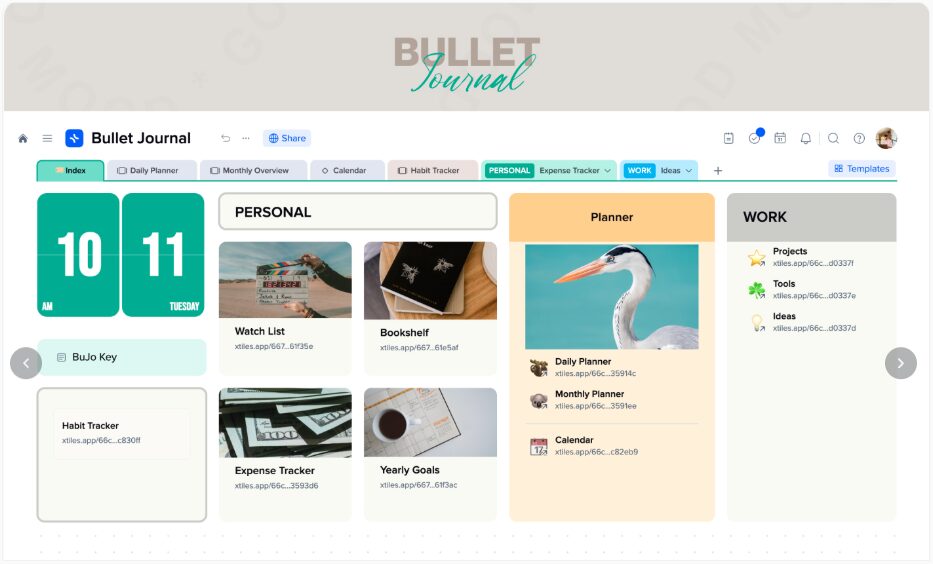
xTilesは2021年にリリースされたまだ新しいサービスで、運営会社は米国のスタートアップ企業「xTiles Inc.」です。
日本ではこの手のサービスはNotionが圧倒的地位を獲得していますが、海外ではxTilesはじわじわ知名度を上げてきており、Youtube動画やXを見ると、お気に入りの使い方やNotionとの比較している投稿が多く見られます。
私はウィークリープランナーとしてxTilesを使い始めてみました。正直、第一印象は「Notionでよくない?」でして、XTilesである必要性を感じられなかったのですが、しばらく使ってみるとNotionにはないXTilesの独自性、メリットが見えてきました。
まずは、機能から見ていきましょう。
xTilesの基本
xTilesはブラウザ、デスクトップアプリ(Windows、Mac)、スマホアプリ(Android、iOS)で提供されており、ほぼどのデバイスでも使えそうです。
私はブラウザとMacのデスクトップアプリを試しましたが、今のところできることは同じでした。ここではPCブラウザでの操作を想定して画面を見ていきます。
アカウントを作成してサインイン
まずは下記にアクセスしてアカウントを作成します。
Log in | xTiles
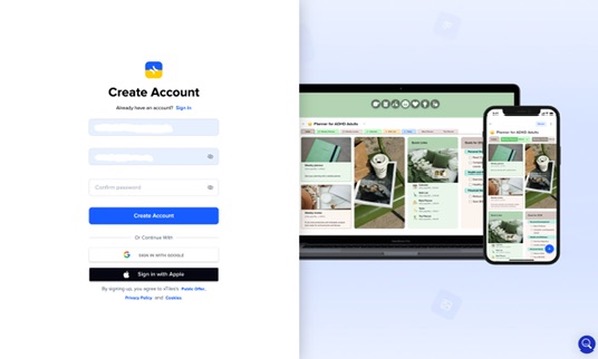
自分のアカウント名となるメールアドレス、パスワードを入力して「Create Account」ボタンを押下します。Googleアカウントとの連携なども可能です。
使い始めに必要な情報はメールアドレスのみなので、簡単ですね。
ホーム画面:複数のプロジェクトを管理する
サインインすると下記のような画面になります。
ここで、左側の「Personal space > My workspace」が今開いているワークスペースです。(Notionのワークスペースと同じ概念だと思います)
ワークスペースは自分が作った「Workbook(ワークブック)」が並ぶ場所です。ワークスペースが大カテゴリ、ワークブックが中カテゴリにあたります。おそらく利用シーンやプロジェクトの単位で分けるといいのかなと思います。
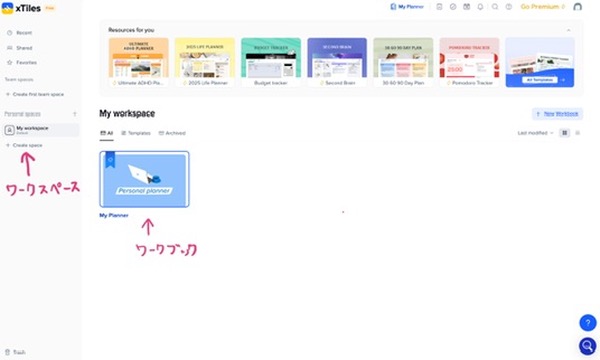
デフォルトでxTiles側で作ってくれたWorkbook「My Planner」があるので、これを開いてみましょう。
この My Plannerは2025年春に登場したばかりの機能のようです。
Workbook:自由にボードを作れる場所
はい、この画面が今日一番お見せしたかった画面です。もしかすると最初はテンプレートを選択する画面になるかもしれないので、その場合は何か適当にテンプレートを当てはめます。
下記は私が自分でテンプレートを選んだ後の画面です。
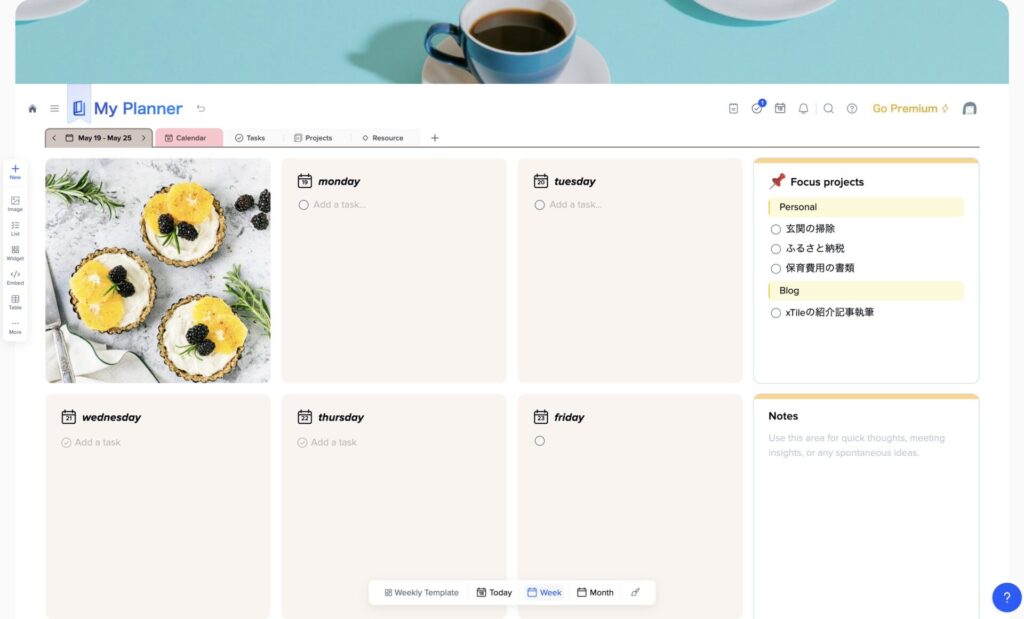
「My Planner」のタイトルの下にはウィークリーのタブ、カレンダー、タスクなどのタブが並んでいます。1つのタブが1ページの「ボード」であり、xTilesではこのように目的別にタブを分けて使うのが基本です。
My Plannerにはこのようにプランナー用のタブが用意されていて、ここに自分のスケジュールやタスクを書き込めるようになっています。
では、このボードの適当な空きスペースでドラッグしてみてください。すると新しいパネルを自由に作成することができます。
パネルの種類はノート、テーブル、画像・・・好きな部品を配置できます。新しいパーツで「/(半角スラッシュ)」と打ってみるとわかるのですが、種類はこんなに!また、画面の左側に浮いている縦パネルからパーツの種類を選ぶこともできます。

ここで、パーツ右上の筆アイコンを押すと、パーツのデザインを自由に変えることができます。
下記では「Checklist」のパーツを選択してタスクを書き、デザインを加えてみたところです。
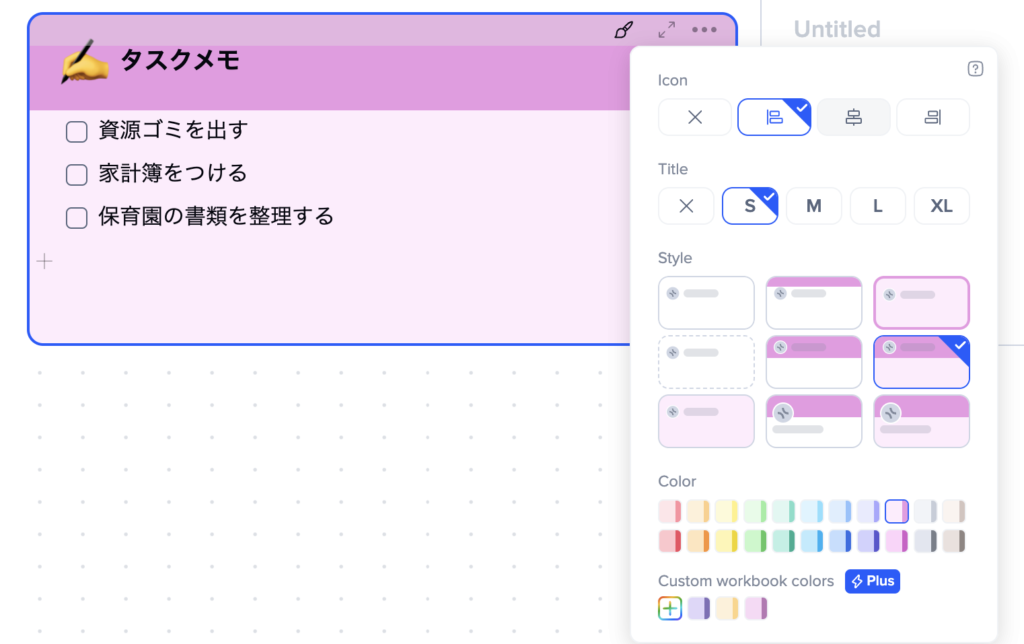
こんな感じでボードの中に自由にパーツを配置し、ラクしておしゃれに自分だけのオリジナルボードを作成することができます!
xTilesの特徴的な機能 3つ
xTilesがどんなものかイメージが掴めたところで、Notionと比較して特徴的だなと思ったxTilesの特徴的な機能を3つ紹介します。
タイル配置のフリーボード
Notionには無い、xTilesの最もいいなと思った機能がこれです。
前章で書いた通り、ノート・チェックリスト・画像・リンク・ファイルなど好きなパーツをキャンバス上にドラッグ&ドロップで自由配置することができ、とても直感的な“ビジュアル整理”が可能です。横は画面いっぱいに、縦は下方向に好きなだけ配置できます。
また、配置したパーツはいちいち中身を開かなくても配置するだけで内容を追記・変更できる点がなんともラクです。
まるで、自分の書斎デスクのコルクボードにカレンダーや付箋メモ・好きな写真なんかをピン留めしておくようなイメージでしょうか。
すでにオシャレなプランナーが作成済み、という点も注目ポイントだと思います。自分で設計もレイアウト作成もする必要なく、すぐに内容を書き込み始めることができるんです。
Notionでレイアウトを頑張らなくても、こんなに直感的にオシャレなボードが作れるなんて。
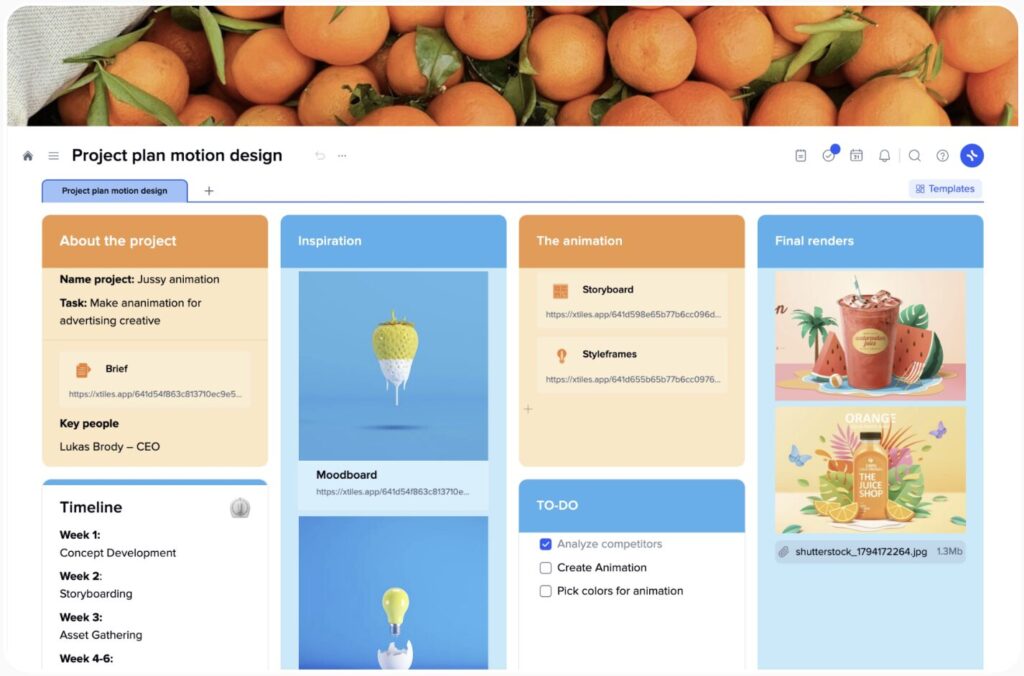
月・週・日の切り替えが即できるプランナー
個人的にこの機能を知ったことでxTilesをもっと使ってみたくなった機能です。
My Plannerの一番左にあるタブ 「This week」の部分をクリックするとカレンダーが現れ、表示する週を切り替えることができます。
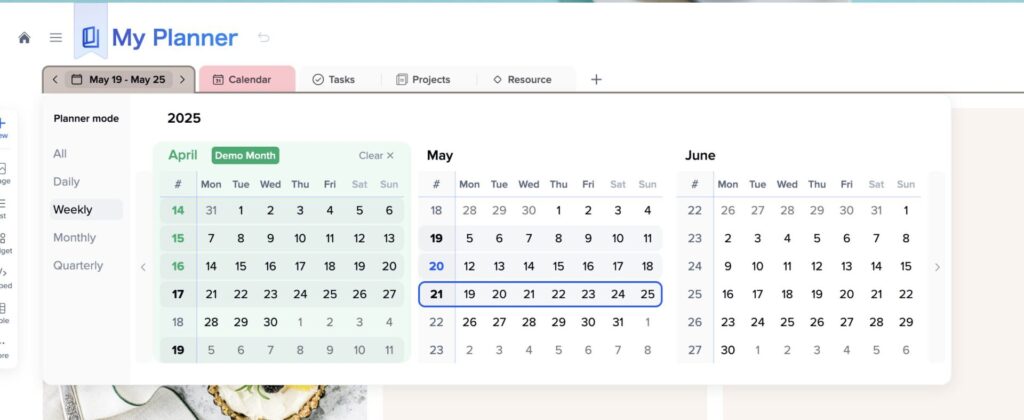
まぁこれぐらいは普通の機能なのですが、注目なのが画面中央の下の方にある「今日、週、月」のボタン。
これで日・週・月を自由に切り替えることができます。直近予定にズームイン、月間予定にズームアウトの行ったり来たりがこんなにスムーズにできるのは便利です。

また、例えば「Month」のプランナーに今週期限のタスクを書いて、「週」で今週のプランナーを見てみると、さっき登録したタスクがちゃんと週のプランナーにも連携されています。週→日 も同様。
「週」にはすでに今週の日付を振ってくれているのもありがたいです。
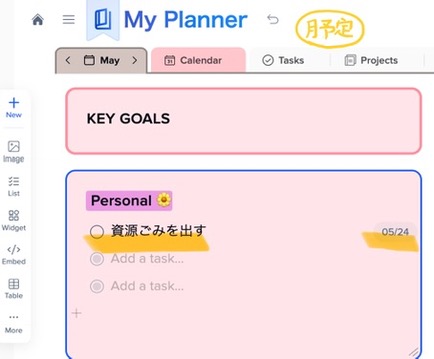
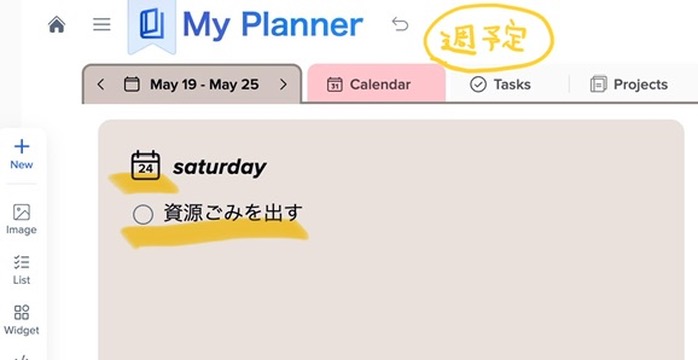
そして、横のタブ「Calender」を見てみると、カレンダービューがもうできています。
ここに、さっき日次・週次プランナーで入力したタスクがもうプロットされているではないですか!
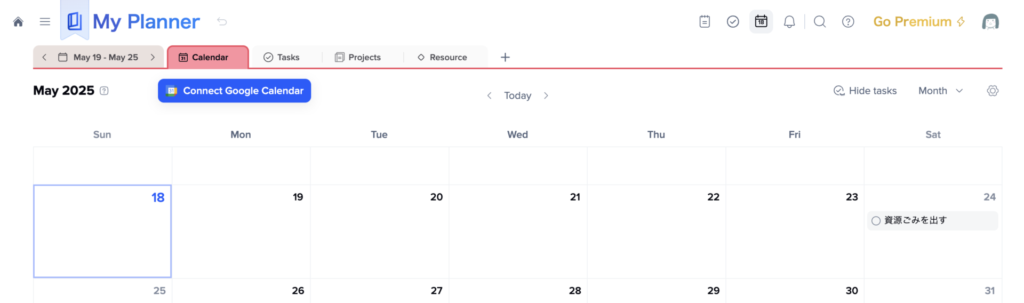
このように、ボード間の日付連携はxTilesがやってくれるので、タスクが重複したり、あっちにもこっちにも二重で同じことを書かなくてもいいのです!
有料プランにすると自分のGoogleカレンダーを連携することができます。
100以上のテンプレートがすぐ横にあり、途中で変更可能
xTilesは先ほど見たような月・週・日次プランナー、旅行計画、日記、会議議事録などxTilesは1ページごとに様々なテンプレートが用意されています。
「すぐ横にある」とはどういうことかというと、例えば来週の計画を作ろうかなと思って週に切り替えると、Templateがあります。

Notionだと「テンプレート」一覧ページを見に行って選んで適用し、また戻ってくる必要がありますよね。xTilesなら書き込みながらすぐ目の前にあるテンプレートを適用すればいいんです。
しかも、永遠に選んだテンプレート一種類を使い続ける必要もなく、今週の気分で今日はこっちのテンプレートにしよっかな、とか、やっぱりデザイン変えたくなったから別のテンプレートにする、も可能。また、適用したテンプレートをさらに自分でカスタマイズすることもできます。
テンプレート集のリンクです。見ているだけで楽しいです。
😍 xTiles Picks Templates ᐈ Editable & FREE • xTiles
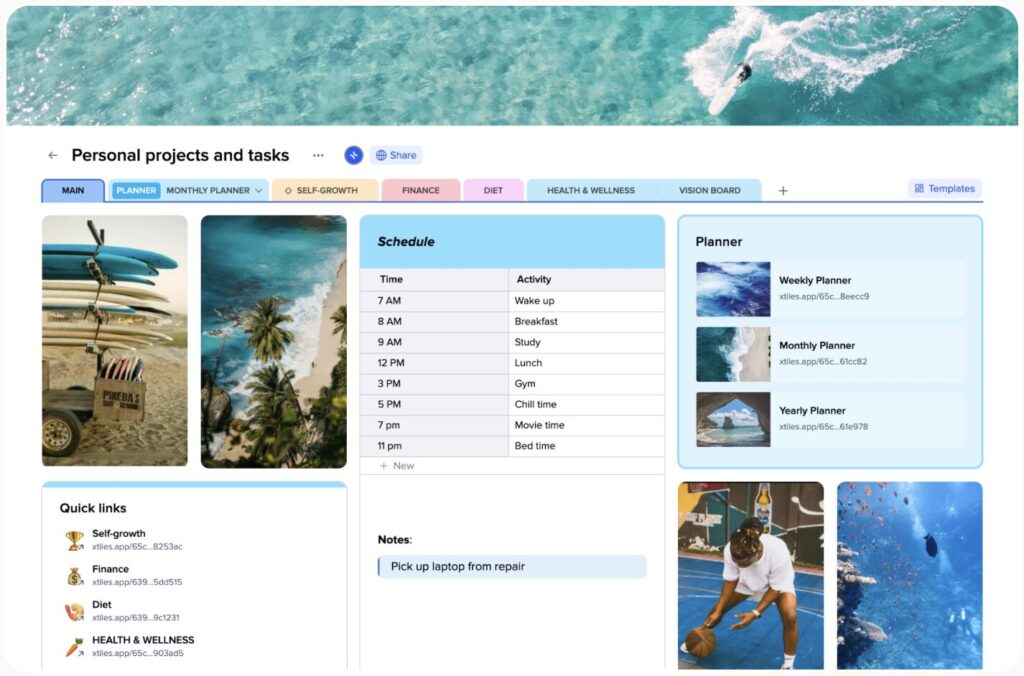
無料なの? 価格プランの違い
基本的な機能は無料で使えます。軽いタスク管理、プランの作成は無料で十分だと感じます。しかも、好きなだけプロジェクトを作れます。有料もありますが、使ってみた感じ無料で基本的な使い方は制限なくできます。
公式サイトによると、現在の価格プラン全体はこのようになっています。
xTiles Pricing Plans: Explore Features and Opportunities
| プラン | 主な機能/制限 |
|---|---|
| Free($0) | – ブロック・プロジェクト無制限 – 個人スペース 3 件/チームスペース 1 件 – – ファイル上限 5 MB / ファイル – コメント・メンション・通知/公開リンク – 生成AIの利用(1000クレジット分) |
| Plus($8.25) | – Free すべて+ – ページ・ストレージ無制限– プレミアムテンプレート – 繰り返しタスク – Google カレンダー双方向同期 – 色のカスタマイズ – タイムラインビュー – フォーム作成・リンクドページ – My Templates 保存 – 優先サポート – 生成AIの利用が無制限 |
| Team($24.92/チーム) | – Plus すべて+- メンバー無制限(Starter 権限付与) – チームスペース無制限 – パーソナルオンボーディング – 近日追加予定:高度な権限設定 など |
無料でできること
主な機能をまとめると、無料で下記のことができます。
ブロック・プロジェクト・ワークスペースが何を表しているのかを一応スクリーンショットで補足しています。
なお、1つのプロジェクトでページ数が「5ページまで」とありますが、私が試したところ5ページ以上作成できたため、ページの上限は撤廃されたのかもしれません。
| カテゴリ | 無料での上限・機能 |
|---|---|
| 基本容量 | ブロック/プロジェクト:無制限 |
| テンプレート | 100 種類超の無料テンプレート |
| ワークスペース | チームスペース 1 個+個人スペース 3 個 |
| ページ数 | 1 プロジェクト |
| ファイルアップロード | 1 ファイル 5 MB まで |
| 共有・公開 | ページ公開(Publish)、リンク共有 |
| コア機能 | クロスプラットフォーム同期/コメント・メンション/通知 など |
有料プランでできるようになること
有料プランで魅力的だなと思ったのが下記の点です。
- Googleカレンダーと同期
- 繰り返しタスクの登録
- 100種類超のプレミアムテンプレート
- マイテンプレートの保存
個人で使うには一旦無料でも十分かなー、と思いましたが、使っているうちにGoogleカレンダーやプレミアムテンプレート、自分だけのテンプレート保存機能を使いたくなってきそうです…
xTilesの今後に期待したいこと
ここまで、xTilesのいいところ、便利な機能を紹介してきましたが、もっと頑張って欲しいなという点もいくつか挙げてみます。
日本語が未対応
xTilesはまだサービス自体が新しいのと、日本で知名度が上がっていくのはこれから(期待込み)なので、日本語対応はされていません。直感的に操作できるので苦ではないのですが、日本語での検索精度はイマイチという点は、今後改善されて欲しいところです。
xTilesのロードマップには日本語対応は明記されていませんが、「言語対応してほしい言語はぜひリクエストをほしい」との記載もありましたので、日本ユーザーが増えれば日本語対応される可能性もあります。
また、Tipsや困ったときに見にいく情報は、日本語ではほぼないです。もし、この記事を読んでくれる方が多いようでしたら、このブログで日本語での解説もやっていきたいと思っています・・!
スマホアプリでの操作
iPhoneアプリでの操作も試してみましたが、ボードに配置するタイルの大きさを変えられなかったり、スマホレイアウトに対応していなくてボードが見づらかったりと、今後改善の余地がありそうです。
海外ブロガー、Youtuberの方の投稿を見てもよく見かけるコメントなので、今後スマホアプリの操作が改善される可能性は大です。
まとめ
今日はまだ日本ではあまり知られていないxTilesについて紹介しました。全ての機能を網羅的には紹介しきれないため、また別途記事を書くとして、今日はここまでにします。
新しいサービスのためまだ発展途上のところもあるxTilesですが、何より、「触っていて楽しい!」という感覚があったので、私はもうちょっと使ってみようと思います。もう少し使ってみようかなと思ってみた方、無料なので気軽に始めて触ってみるのはアリだと思います。
「ラクして楽しく。」これが当ブログでモットーとしているところですが、xTilesはまさにそのコンセプトを叶えてくれるサービスでした。